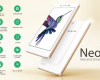Cara Instal Ulang Windows 7 Ultimate
Cara Instal Ulang Windows 7 Ultimate – Salah satu versi windows yang hingga kini masih banyak sangat digunakan adalah Windows 7 Ultimate meskipun kini telah eranya Windows 10. Hal ini memang tanpa alasan, kemudahan dalam penggunannya disebut-sebut sebagai faktor utama. Bahkan bagi beberapa orang. Dibandingkan dengan melakukan upgrade windows, lebih baik melakukan instal ulang. Oleh sebab itu, cara instal ulang Windows 7 Ultimate hingga kini masih banyak sekali dicari.
Sebelum anda memulai melakukan cara instal ulang Windows 7 Ultimate, pastikan ada sudah mem-backup data-data yang anda anggap penting supaya anda tidak menyesal nantinya. Selain itu siapkan aplikasi Windows 7 Ultimate nya juga. Jika sudah, berikut cara instal ulang Windows 7 Ultimate :
- Setting BIOS
Masukan CD dan masuklah ke dalam BIOS. Proses ini tidak jauh berbeda dengan melakukan pengaturan jika anda ingin melakukan instalasi. Jika anda sudah melakukannya tentu saja tidak menjadi masalah. Jika belum, ketika anda sudah masuk dalam BIOS, pilih tab BOOT.
Jika sebelumnya anda sudah pernah men-setting-nya maka akan lebih mudah.
- Kemudian, anda akan masuk dalam halaman berwarna hitam dan diminta untuk menekan tombol mana saja. Maka anda tinggal melakukannya.
- Pada halaman yang meminta anda untuk memilih Format, maka terserah anda ingin memilih format apa.
- Sesudah anda menekan tombol Next, maka anda kan dibawa kehalaman berikutnya, dan tinggal pilih saja Install Now.
- Kemudian anda masih akan diminta untuk melakukan konfirmasi sebagai pernyataan penerimaan License Terms. Jika anda ingin membacanya maka tidak ada salahnya, jika tidak maka cukup berikan centang pada kolom yang disediakan.
- Pada halaman berikutnya dalam cara instal ulang Windows 7 Ultimate, maka pilih Custom ataupun Advance. Kemudian anda akan diminta untuk memilih partisi mana yang akan anda gunakan. Jika memang hanya tersedia satu partisi, maka anda bisa langsung memilihnya.
- Kemudian, pilihlah Disk dimana anda melakukan instalasi Windows tadi dan tekan tombol Drive Option. Maka pilihlah format. Jika proses format telah selesai, maka tinggal pilih Next.
- Selanjutnya adalah Windows sudah akan melakukan proses instalasi. Biasanya proses ini akan memakan waktu hingga setengah jam, maka anda harus menuggunya dengan sabar.
Pastikan juga bahwa anda tidak menekan tombol apapun karena hal tersebut akan membuat prose instalasi mengulang dari awal.
- Jika sudah selesai, maka anda akan diminta untuk memasukkan username, dan juga nama Komputer anda. Jika anda ingin menggunakan password, maka masukan password juga. Namun tentu saja anda harus bisa mengingat password yang sudah anda inputkan untuk pemakaian selanjutnya.
Jika anda memiliki serial key, maka inputkan. Jika tidak cukup menghilangkan centang. Berikutnya anda juga akan diminta untuk mengatur beberapa peraturan dasa seperti tanggal, jadi cukup anda lakukan saja. Setelah anda melakukan semua cara instal ulang Windows 7 Ultimate tersebut, maka windows anda sudah bisa anda gunakan seperti biasa kembali.
Itulah cara Cara Instal Ulang Windows 7 Ultimate. Terimakasih banyak sudah berkunjung ke blog sederhana kami, baca juga tentang Cara Mudah Instal Ulang Laptop yang telah kami tulis sebelumnya.. Semoga bermanfaat..